Cara menyesuaikan halaman browser Chrome dan Upgrade
Ditulis
Acces Sharing Blogger
Pada bab ini saya akan memberikan ulasan tentang bagaimana menyesuaikan halaman Chrome sesuai keingan penggunanya. Setiap waktu Chrome selalu meningkatkan performa kecanggihannya untuk membuat nyaman penggunanya.
Memang Chrome adalah satu-satunya browser terkemuka, handal, ringan, keamanan tinggi, mudah digunakan siapapun bahkan yang awam sekalipun. Banyak fitur-fitur Chrome yang mungkin belum semua kita tahu bagaimana dan apa fungsi secara keseluruhan.
Cara menyesuaikan halaman browser Chrome dan Upgrade
Untuk menghemat waktu, saya akan berikan cara bagaimana menyesuaikan halaman Chrome sesuai keinginan. Langkah ini akan saya deskripsi sertakan gambar untuk mudah dipahami.
Langkah awal adalah sebagai berikut:
Buka browser Chrome pada PC atau Laptop atau juga Mobile anda.
Kemudia lirik kesudut sebelah kanan Chrome ada titik tiga berbaris kebawah ( ) maka klik satu kali dan akan muncul pilihan dan pilih ''Settings'' (Pengaturan), terlihat seperti pada gambar dibawah ini:
) maka klik satu kali dan akan muncul pilihan dan pilih ''Settings'' (Pengaturan), terlihat seperti pada gambar dibawah ini:
Kemudian, agak geser sedikit saja kebawah akan terlihat tulisan dengan bacaan ''Page Zoom'' , disebelah kanan bacaan ''Page Zoom'' tadi klik tanda panah kecil hitam yang menunjukkan kebawah dan akan di hadapkan dengan beberapa pilihan penyesuaian terlihat seperti pada gambar dibawah ini:
Kemudian, klik pilihan keinginan anda seberapa besar atau kecil yang akan ditampilkan Chrome pada halaman anda.
Ada banyak pilihan mulai dari dua puluh lima persen hingga yang terbesar yaitu lima ratus persen, setelah mengklik pilihan anda kemudian lihat perubahan pada halaman Chrome anda dengan ''New Page'' , jika itu masih belum sesuai dengan keinginan, bisa di ulang kembali dengan memilih pilihan lain.
Dan untuk melihat versi terbaru Charome atau Upgrade, maka lakukan langkah diatas sampai gambar pertama dan setelah itu lirik pula ke sudut atas sebelah kiri akan melihat garis tiga ( ) dan klik satu kali maka akan muncul lagi pilihan seperti pada gambar dibawah ini:
) dan klik satu kali maka akan muncul lagi pilihan seperti pada gambar dibawah ini:
Dan pilih dan kliklah yang bertuliskan ''About Chrome'' maka akan langsung mencari versi terbaru saat ini, dan apabila telah selesai mengUpgrade ikuti perintahnya, jika diperintahkan untuk memumuat ulang Chrome maka klik muat ulang.
Sampai disitu maka browser Chrome anda telah sesuai dengan versi terbaru yang dijalankan Chrome terkini, pada saat ini Chrome versi tingginya adalah 61.0.3071.115 (Official build). Itulah cara menyesuaiakan halaman Chrome dan cara Upgrade-nya. Semoga bermanfaat.
ARTIKEL TERKAIT



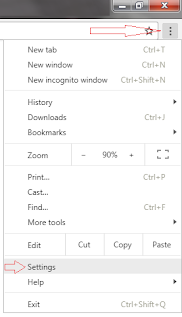
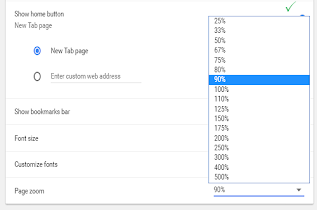

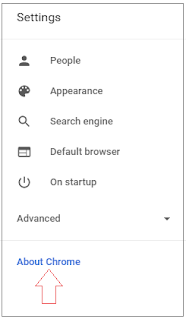
Berikan pendapat anda tentang "Cara menyesuaikan halaman browser Chrome dan Upgrade"
Posting Komentar